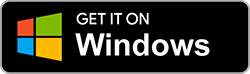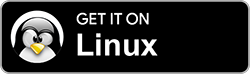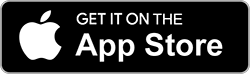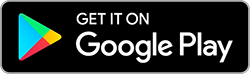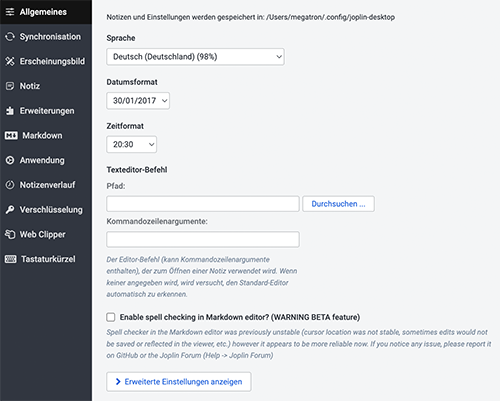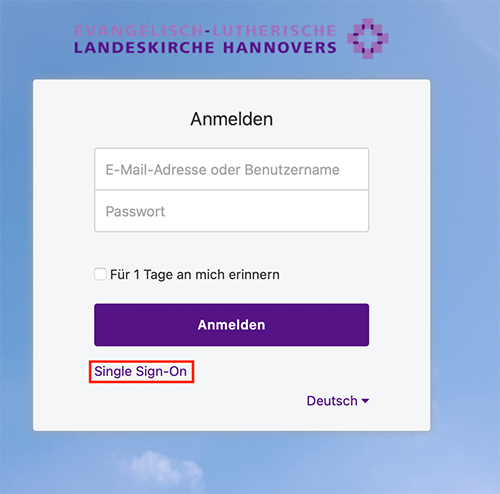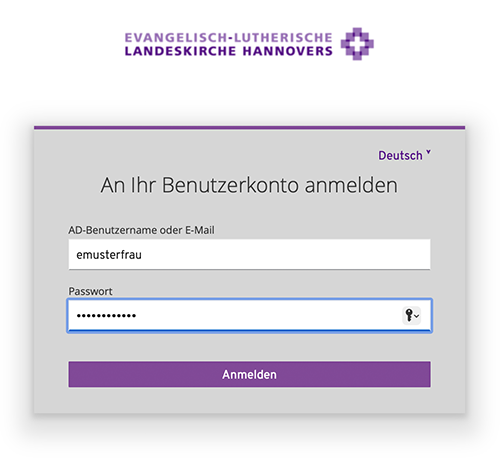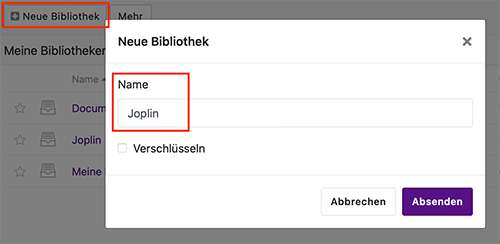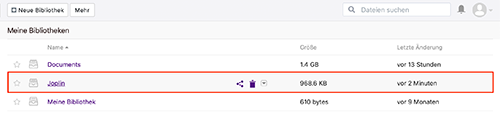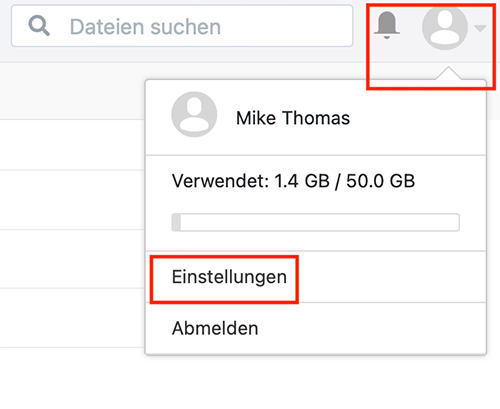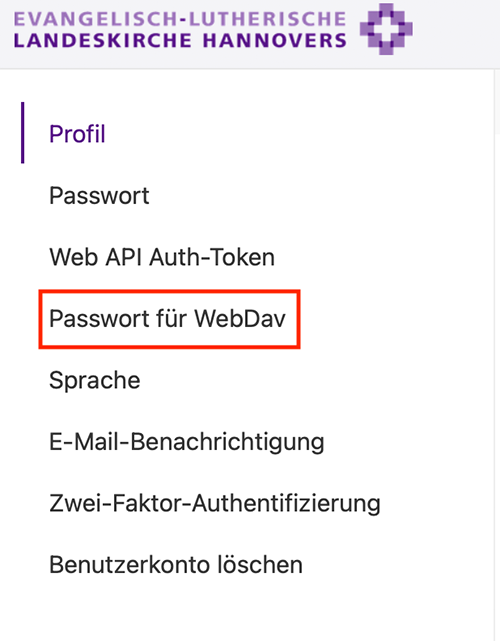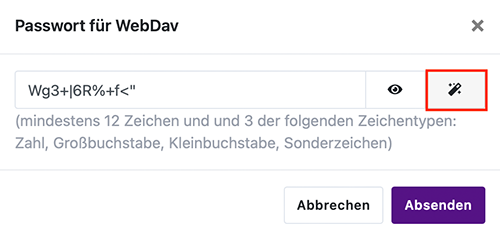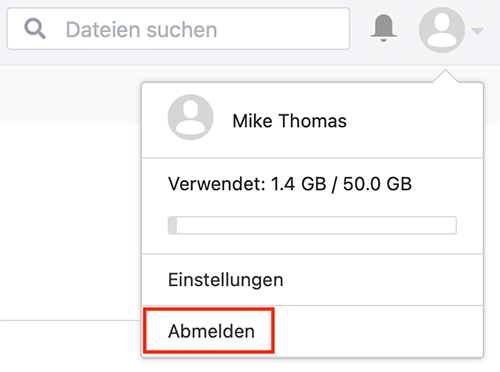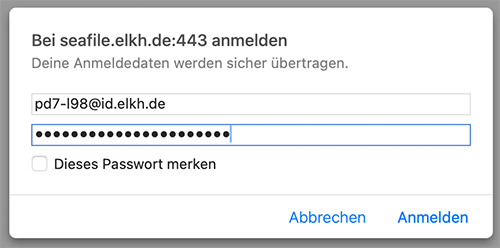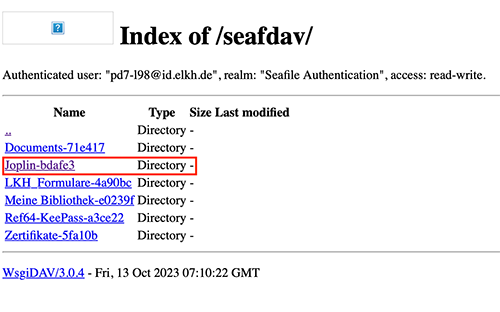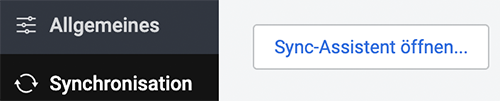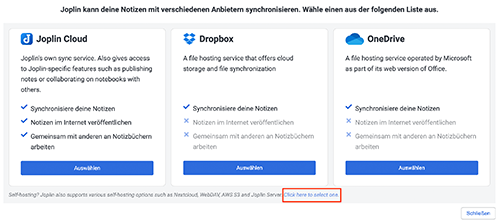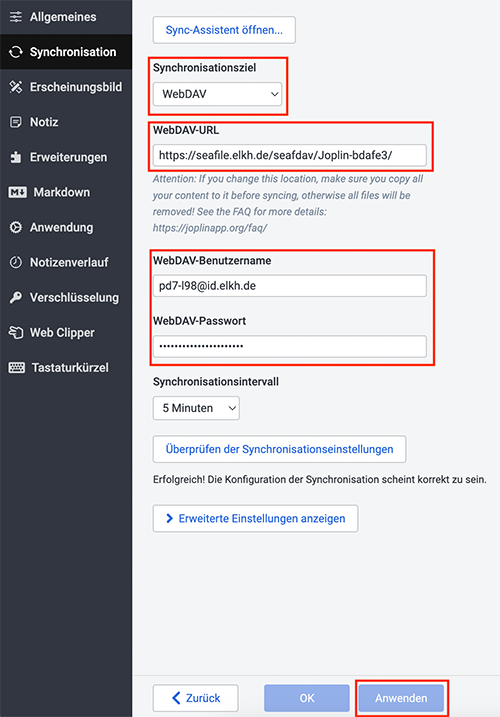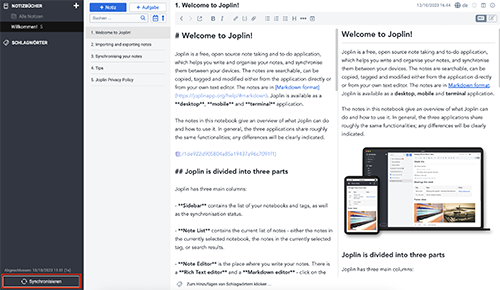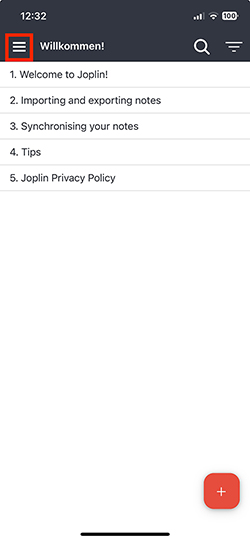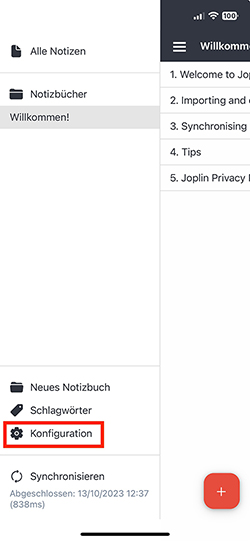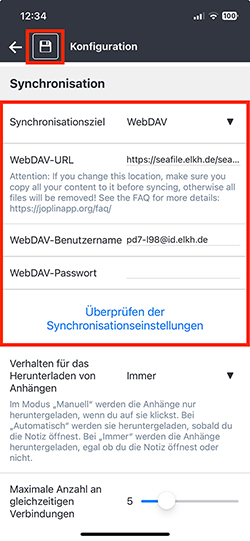Joplin
Was ist Joplin?
Joplin ist eine kostenlose Open-Source-Notiz- und Aufgabenanwendung, die eine große Anzahl von in Notizbüchern organisierten Notizen verarbeiten kann. Die Notizen sind durchsuchbar und können entweder direkt aus den Anwendungen oder mit Ihrem eigenen Texteditor kopiert, markiert und geändert werden. Die Notizen liegen im Markdown-Format vor.
Auf allen Plattformen ist eine Volltextsuche verfügbar, um schnell die benötigten Informationen zu finden. Die App kann mit Plugins und Themes individuell angepasst werden. Für Firefox und Chrome ist auch ein Web Clipper zum Speichern von Webseiten und Screenshots aus Ihrem Browser verfügbar.
Warum Joplin?
Open-Source und Datenschutz: Joplin ist eine Open-Source-Software, was bedeutet, dass der Quellcode öffentlich einsehbar ist. Dies fördert Transparenz und ermöglicht es Benutzern, sicherzustellen, dass ihre Daten privat bleiben und nicht für unerwünschte Zwecke verwendet werden.
Plattformunabhängigkeit: Joplin ist auf einer Vielzahl von Betriebssystemen und Plattformen verfügbar, einschließlich Windows, macOS, Linux, iOS und Android. Dies bedeutet, dass Benutzer ihre Notizen nahtlos über verschiedene Geräte und Betriebssysteme hinweg synchronisieren und zugreifen können. Es ist besonders vorteilhaft für Personen oder Teams, die in heterogenen Umgebungen arbeiten, da sie nicht auf eine bestimmte Plattform oder ein bestimmtes Betriebssystem beschränkt sind.
Flexibilität bei der Datenspeicherung: Mit Joplin können Benutzer wählen, wo sie ihre Daten speichern möchten, sei es lokal, auf einem eigenen Server oder in Cloud-Diensten ihrer Wahl. Dies gibt mehr Kontrolle über die Datenhaltung im Vergleich zu proprietären Lösungen.
Offline-Zugriff und Synchronisierung: Joplin bietet eine robuste Offline-Funktionalität. Notizen können ohne Internetzugang bearbeitet und später synchronisiert werden, wodurch es ideal für Benutzer ist, die an Orten arbeiten, an denen sie nicht ständig online sind.
Unterstützung von Markdown: Joplin ermöglicht das Schreiben von Notizen in Markdown, einer leicht zu erlernenden Auszeichnungssprache, die sich besonders für Notizen, Dokumentationen und andere schriftliche Inhalte eignet.